10 spôsobov, ako opraviť Obchod Google Play prestal fungovať
Máte problémy s Obchodom Google Play? Nebojte sa v tejto príručke budeme diskutovať o 10 spôsoboch, ako môžete vyriešiť problém, že Obchod Google Play prestal fungovať a znova začať používať Obchod Play. (Facing issues regarding Google Play Store? Don’t worry in this guide we will discuss 10 ways via which you can fix Google Play Store has stopped working issue and start using Play Store again. )
Obchod Play(Play Store) je certifikovaná aplikácia Google pre všetky zariadenia so systémom Android . Rovnako(Just) ako Apple má „App Store“ pre všetky zariadenia so systémom iOS, Play Store je spôsob, akým Google poskytuje svojim používateľom prístup k rôznym multimediálnym obsahom vrátane aplikácií, kníh, hier, hudby, filmov a televíznych relácií.

Hoci problém „ Obchod Play(Play Store) prestal fungovať“ nie je medzi obrovským počtom používateľov systému Android taký zrejmý , pre ľudí, ktorí mu čelia, to môže byť spôsobené širokou škálou príčin, z ktorých niektoré možno vyriešiť jednoduchými metódami. .
10 spôsobov, ako opraviť Obchod Google Play prestal fungovať(10 Ways to Fix Google Play Store Has Stopped Working)
Používatelia môžu mať problémy s otváraním aplikácií spojených so službou Google(Google) alebo môžu mať problémy so sťahovaním alebo aktualizáciou aplikácií z Obchodu Play(Play Store) . Na vyriešenie problému však existujú rôzne kroky na riešenie problémov. Najúčinnejšie sú popísané nižšie.
1. Reštartujte zariadenie(1. Restart the Device )
Jedným z najzákladnejších a najvýhodnejších riešení, ako vrátiť všetko späť na miesto týkajúce sa akýchkoľvek problémov v zariadení, je restarting/rebooting telefónu. Ak chcete reštartovať zariadenie, stlačte a podržte tlačidlo „ Napájanie(Power button) “ a vyberte „ Reštartovať(Reboot) “.

Bude to trvať minútu alebo dve v závislosti od telefónu a často to vyrieši pomerne veľa problémov.
2. Skontrolujte pripojenie k internetu(2. Check Internet Connectivity)
Obchod Google(Google) Play vyžaduje na správne fungovanie pevné internetové pripojenie a problém môže pretrvávať v dôsledku extrémne pomalého internetového pripojenia alebo vôbec žiadneho prístupu na internet.
Najprv sa uistite, že máte silné internetové pripojenie. Zapnite a vypnite Wi-Fi alebo prepnite na mobilné dáta. Môže to opäť spustiť a spustiť obchod Play.

Prečítajte si tiež: (Also Read:) Riešenie problémov s pripojením Wi-Fi v systéme Android(Fix Android Wi-Fi Connection Problems)
3. Upravte dátum a čas(3. Adjust Date & Time)
Niekedy je dátum a čas vášho telefónu nesprávny a nezhoduje sa s dátumom a časom na serveroch Google , ktorý je potrebný na správne fungovanie aplikácií spojených s Obchodom Play(Play Store) , najmä so službami (Services)Obchodu Play(Play Store) . Preto sa musíte uistiť, že dátum a čas vášho telefónu je správny. Dátum a čas svojho telefónu môžete upraviť podľa nasledujúcich krokov:
1. Otvorte Nastavenia na svojom smartfóne a vyberte položku Systém.( System.)
2. V časti Systém vyberte „ Dátum a čas(Date and Time) “ a aktivujte Automatický dátum a čas.(Automatic date and time.)

Poznámka:(Note:) Môžete tiež otvoriť Nastavenia(Settings) a vyhľadať „ Dátum a čas“ (Date & Time’ ) z horného panela vyhľadávania.

3. Ak je už aktivovaný, vypnite ho a znova zapnite.
4. Na uloženie zmien budete musieť reštartovať(reboot) telefón.
5. Ak nepomôže aktivácia automatického dátumu a času, skúste dátum a čas nastaviť manuálne. Pri ručnom nastavovaní buďte čo najpresnejší.
4. Vynútiť zastavenie Obchodu Google Play
(4. Force Stop Google Play Store
)
Ak vyššie uvedené kroky nepomohli, môžete skúsiť vynútiť zastavenie obchodu Google Play(Google Play Store) , potom ho znova spustiť a zistiť, či to funguje. Táto metóda bude určite fungovať pri prekonaní problému zlyhania Obchodu Play(Play Store) na vašom zariadení. V podstate upratuje neporiadok!
1. Otvorte Nastavenia na vašom zariadení a potom prejdite na Apps/Application Manager.
Poznámka:(Note:) Ak nemôžete nájsť, zadajte Spravovať(Manage) aplikácie do vyhľadávacieho panela v časti Nastavenia.
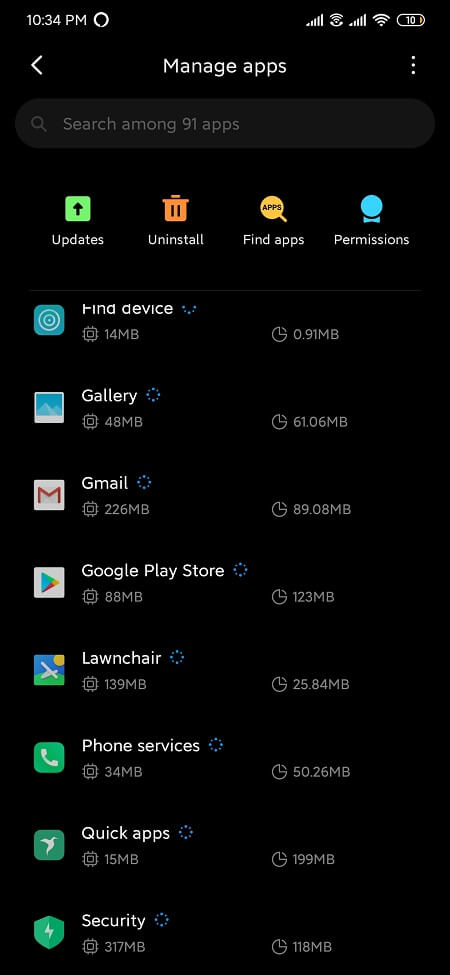
2. Vyberte položku Všetky aplikácie a v zozname nájdite Obchod Play.(Select All apps and find Play Store on the list.)
3. Klepnite na Obchod Play a potom klepnite na Vynútiť zastavenie(Force Stop) v časti podrobností o aplikácii. Tým sa okamžite zastavia všetky procesy aplikácie.
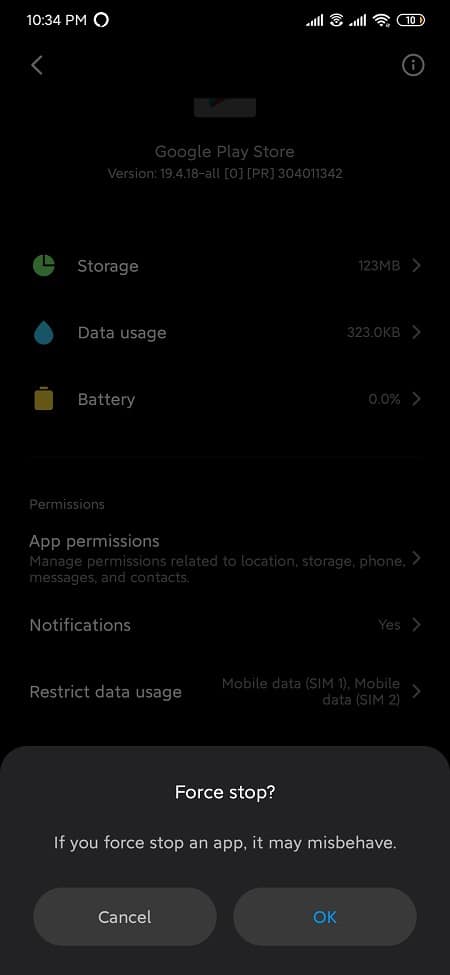
4. Klepnutím na tlačidlo OK(OK) potvrďte svoje akcie.
5. Zatvorte nastavenia a skúste znova otvoriť Obchod Google Play(Google Play Store) .
5. Vymažte vyrovnávaciu pamäť a údaje aplikácie(5. Clear App Cache & Data)
Obchod Play(Play Store) rovnako ako iné aplikácie ukladá údaje do vyrovnávacej pamäte, z ktorých väčšina sú nepotrebné údaje. Niekedy sa tieto údaje vo vyrovnávacej pamäti poškodia a z tohto dôvodu nebudete mať prístup k Obchodu Play(Play Store) . Preto je veľmi dôležité vymazať tieto nepotrebné údaje z vyrovnávacej pamäte(clear this unnecessary cache data) .
1. Otvorte Nastavenia na svojom zariadení a potom prejdite na Aplikácie alebo Správca aplikácií.(Apps or Application Manager.)
2. Prejdite na „Obchod Play“ v časti Všetky aplikácie.(All Apps.)

3. Klepnite na Vymazať údaje(Clear data ) v spodnej časti pod podrobnosťami aplikácie a potom klepnite na Vymazať vyrovnávaciu pamäť.(Clear cache.)
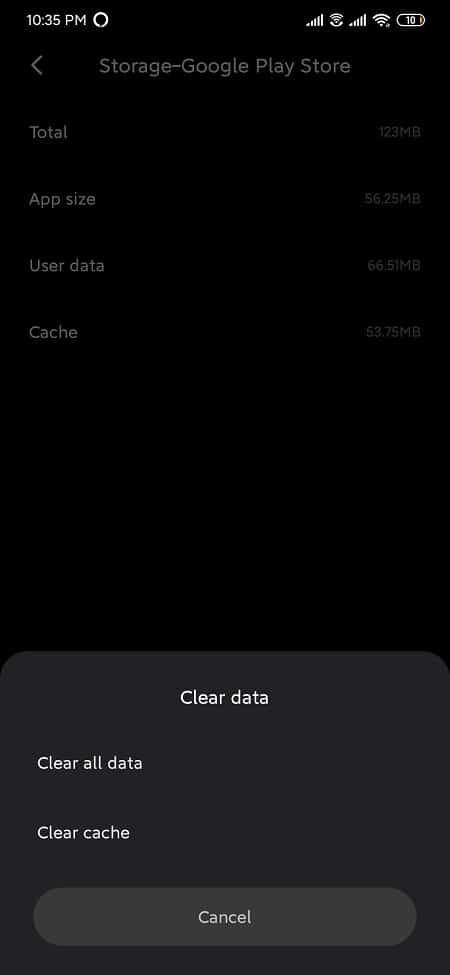
4. Pokúste sa znova otvoriť Obchod Play(Play Store) a zistite, či dokážete vyriešiť problém, že obchod Google Play prestal fungovať. ( Fix Google Play Store Has Stopped Working issue. )
6. Vymažte vyrovnávaciu pamäť služieb Google Play(6. Clear Cache of Google Play Services )
Služby Play sú potrebné na presné fungovanie všetkých aplikácií spojených s Obchodom Google Play(Google Play Store) . Služby Play(Play services) bežia na pozadí všetkých zariadení so systémom Android(Android) a pomáhajú pokročilým funkciám Google s inými aplikáciami. Jednou z jeho základných funkcií je poskytovanie podpory pri aktualizáciách aplikácií. Ide v podstate o aplikáciu spustenú na pozadí na zlepšenie komunikácie medzi aplikáciami.
Problémy možno vyriešiť vymazaním vyrovnávacej pamäte a údajov aplikácie . (app cache and data)Postupujte podľa krokov uvedených vyššie, ale namiesto otvorenia „Obchod Play“ v Správcovi aplikácií(Application Manager) prejdite na Služby Play(Play Services) .
Prečítajte si tiež: (Also Read: )Ako odstrániť históriu prehliadania na zariadení Android(How to Delete Browsing History on Android Device)
7. Odinštalovanie aktualizácií(7. Uninstalling Updates)
Najnovšie aktualizácie môžu niekedy spôsobiť niekoľko problémov a kým nebude vydaná oprava, problém sa nevyrieši. Jeden z problémov môže súvisieť s Obchodom Google Play(Google Play Store) . Ak ste teda nedávno aktualizovali Obchod (Play Store)Play a služby(Services) Play , odinštalovanie týchto aktualizácií môže pomôcť. Obe tieto aplikácie sú tiež predinštalované s telefónom so systémom Android(Android) , takže ich nemožno odinštalovať.
1. Otvorte Nastavenia(Settings) na svojom zariadení a potom prejdite na Aplikácie alebo Správca aplikácií.(Apps or Application Manager.)
2. V časti Všetky aplikácie nájdite obchod Google Play( Google Play store) a klepnite naň.

3. Teraz klepnite na Odinštalovať aktualizácie(Uninstall updates ) v spodnej časti obrazovky.
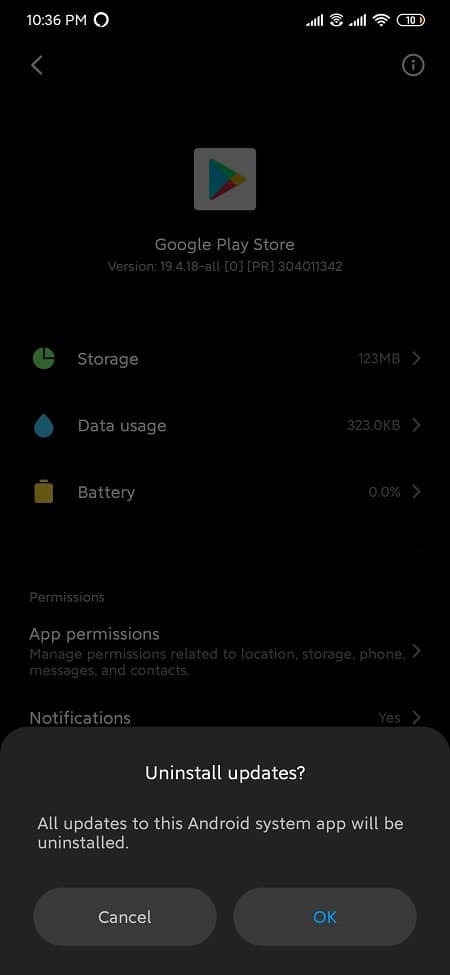
4. Táto metóda je účinná iba vtedy, keď odinštalujete aktualizácie pre Obchod Play(Play Store) a Služby (Services)Play .
5. Po dokončení reštartujte telefón.( restart your phone.)
8. Resetujte predvoľby aplikácií(8. Reset App Preferences)
Ak vám všetky vyššie uvedené metódy nepomohli vyriešiť problém, že Obchod Google Play(Google Play Store) prestal fungovať, pravdepodobne to bude resetovaním predvolieb aplikácie na predvolené hodnoty. (App)Pamätajte však, že resetovaním predvolieb aplikácií na predvolené hodnoty sa (App)vymažú všetky vaše uložené údaje( delete all your saved data) z týchto aplikácií vrátane prihlasovacích údajov.
1. Otvorte Nastavenia na svojom zariadení a potom prejdite na Aplikácie alebo Správca aplikácií.(Apps or Application Manager.)
2. V časti Aplikácie klepnite na Všetky aplikácie alebo Spravovať aplikácie. (All Apps or Manage Apps. )
3. Klepnite na ponuku Viac( More Menu) (ikona s tromi bodkami) v pravom hornom rohu a vyberte možnosť Obnoviť predvoľby aplikácie(Reset app preferences) .
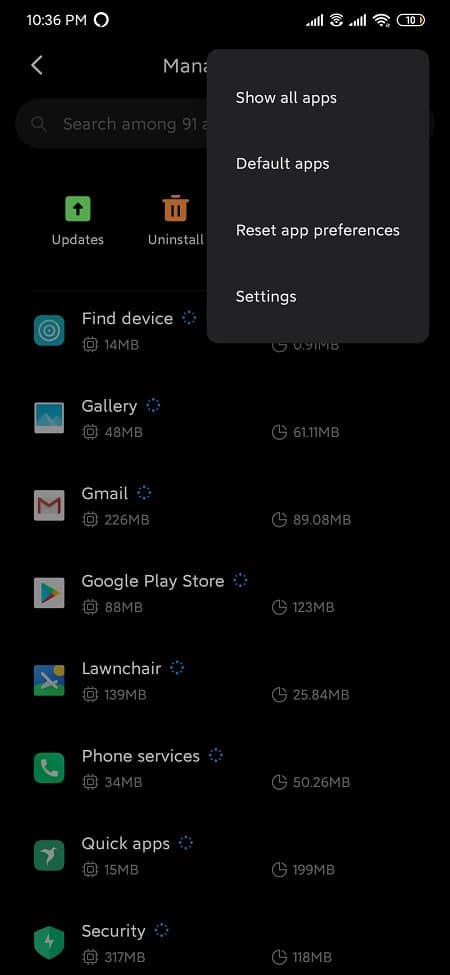
9. Odstráňte proxy alebo vypnite VPN(9. Remove Proxy or Disable VPN)
VPN funguje ako proxy, ktorý vám umožňuje pristupovať ku všetkým stránkam z rôznych geografických lokalít. Ak je na vašom zariadení povolená sieť VPN(VPN) , môže to narúšať fungovanie Obchodu Google Play(Google Play Store) a to môže byť dôvod, prečo nefunguje správne. Ak teda chcete vyriešiť problém, že Obchod Google Play(Google Play Store) prestal fungovať, musíte na svojom zariadení vypnúť VPN .
1. Otvorte Nastavenia(Settings) na svojom smartfóne.
2. Vyhľadajte sieť VPN(VPN) vo vyhľadávacom paneli alebo vyberte možnosť VPN z ponuky Nastavenia.(Settings menu.)

3. Kliknite na VPN a potom ju vypnite (disable)prepnutím prepínača vedľa VPN(toggling off the switch next to VPN) .

Po deaktivácii siete VPN môže obchod Google Play začať správne fungovať.(Google Play store may start working properly.)
10. Odstráňte a potom znova pripojte (10. Remove then Reconnect the) účet Google( Google Account)
Ak účet Google nie je správne pripojený k vášmu zariadeniu, môže to spôsobiť poruchu služby Obchod Google Play(Google Play Store) . Váš problém možno vyriešiť odpojením a opätovným pripojením účtu Google . Musíte mať prihlasovacie údaje svojho účtu Google prepojené so zariadením,(credentials of your Google Account connected with your device,) inak prídete o všetky údaje.
Ak chcete odpojiť účet Google a znova ho pripojiť, postupujte takto:
1. Otvorte Nastavenia(Settings ) na svojom zariadení klepnite na možnosť Účty.( Accounts option.)

2. Účty(Accounts) môžete tiež vyhľadať pomocou vyhľadávacieho panela.

3. V časti Účty(Accounts) klepnite na účet Google( Google account) , ktorý je pripojený k vášmu obchodu Play .
Poznámka: Ak je v zariadení zaregistrovaných viacero účtov Google , vyššie uvedené kroky je potrebné vykonať pre všetky účty.

4. Klepnite na tlačidlo Odstrániť účet( Remove account) pod svojím Gmail Id.

5. Na obrazovke sa objaví kontextové okno, znova klepnite na Odstrániť účet(Remove account ) pre potvrdenie.

6. Vráťte sa do nastavení účtov(Accounts) a potom klepnite na možnosti Pridať účet(Add account) .
7. Klepnite na Google zo zoznamu, potom klepnite na Prihlásiť sa do účtu Google. (Sign in to the Google account. )

Po opätovnom pripojení účtu skúste znova otvoriť obchod Google Play a malo by to fungovať bez problémov.
Ak ste stále zaseknutý a zdá sa, že nič nefunguje, ako poslednú možnosť môžete resetovať zariadenie na výrobné nastavenia( reset your Device to Factory Settings) . Pamätajte však, že ak resetujete zariadenie na výrobné nastavenia, prídete o všetky údaje v telefóne. Preto sa odporúča, aby ste si pred ďalším krokom vytvorili zálohu svojho zariadenia.
1. Zálohujte si dáta z interného úložiska na externé úložisko, ako je PC alebo externý disk. Fotografie môžete synchronizovať s fotografiami Google alebo Mi Cloud .
2. Otvorte Nastavenia, potom klepnite na Informácie o telefóne(About Phone ) a potom na Zálohovať a obnoviť. (Backup & reset. )

3. V časti Obnoviť nájdete možnosť „ Vymazať všetky údaje (obnovenie továrenských nastavení)(Erase all data (factory reset)) “.

4. Ďalej klepnite na „ Resetovať telefón(Reset phone) “ v spodnej časti.

5. Podľa pokynov na obrazovke obnovte výrobné nastavenia zariadenia.
Odporúčané: (Recommended:) 11 tipov na vyriešenie problému s nefunkčnosťou služby Google Pay(11 Tips To Fix Google Pay Not Working Issue )
Dúfajme(Hopefully) , že pomocou metód uvedených v príručke budete môcť vyriešiť problém, že Obchod Google Play prestal fungovať(Fix Google Play Store has stopped working) . Ale ak máte stále otázky, neváhajte sa ich opýtať v sekcii komentárov.
Related posts
3 spôsoby aktualizácie Obchodu Google Play [Vynútiť aktualizáciu]
Opravte chybu čakajúcu na stiahnutie v obchode Google Play
Oprava, žiaľ, Služby Google Play prestali fungovať Chyba
Ako opraviť chyby v obchode Google Play (2022)
Oprava zaseknutia Obchodu Google Play v službe Google Play Čakanie na Wi-Fi
6 spôsobov, ako opraviť nefunkčnosť automatického otáčania v systéme Android
Manuálne stiahnite a nainštalujte Obchod Google Play
Ako opraviť Fotky Google zobrazuje prázdne fotografie
Ako opraviť chybu servera v obchode Google Play
6 spôsobov, ako opraviť „OK Google“ nefunguje
Ako opraviť chyby v obchode Google Play
20 rýchlych spôsobov, ako opraviť nefunkčnosť mobilného hotspotu v systéme Android
Oprava Nie je možné nainštalovať aplikáciu Error Code 910 v obchode Google Play
9 spôsobov, ako opraviť neprehrávanie videí na Twitteri
Oprava chyby DF-DFERH-01 v Obchode Play (2022)
Oprava Obchod Play nesťahuje aplikácie do zariadení so systémom Android
Obchod Google Play nefunguje? 10 spôsobov, ako to napraviť!
Opraviť Asistent Google sa neustále objavuje náhodne
Opravte, že sa Kalendár Google nesynchronizuje v systéme Android
Kalendár Google nefunguje? 9 spôsobov, ako to opraviť
